विंडोज बूट समय को कम करने के लिए त्वरित स्टार्टअप का उपयोग कैसे करें
अनेक वस्तुओं का संग्रह / / February 11, 2022
उन कार्यक्रमों में से एक जो मुझे देर से परेशान कर रहा है, वह है OneNote का स्क्रीन क्लिपर; इसका सरल कारण यह है कि यह मेरे कंप्यूटर से शुरू होता है, भले ही मुझे इसकी आवश्यकता न हो। आपके कंप्यूटर के बूट होने के क्षण में खुद को लॉन्च करने वाले एप्लिकेशन एक बड़ी जनजाति हैं - आवश्यक से आपके फ़ायरवॉल और एंटी-वायरस जैसे कुछ गैर-ज़रूरी वाले जिनकी आपको पृष्ठभूमि में आवश्यकता नहीं है हमेशा। वे आपके कंप्यूटर के स्टार्टअप की गति को भी बाधित करते हैं।
प्रत्येक व्यक्तिगत कार्यक्रम के विकल्प से स्टार्टअप को अक्षम करना समय लेता है. जब आप इस तरह के टूल की ओर रुख करते हैं त्वरित स्टार्टअप.
त्वरित स्टार्टअप (ver.2.8) सभी स्टार्टअप मदों की निगरानी करने और उन्हें चुनिंदा रूप से जोड़ने, हटाने, संपादित करने या अक्षम करने के लिए एक 'केंद्रीय प्रबंधन उपकरण' है। बूट समय में सुधार करें. स्टार्टअप आइटम के लिए उत्पाद जानकारी प्राप्त करके त्वरित स्टार्टअप अपनी निगरानी भूमिका को गंभीरता से लेता है। यह आपको तुरंत बताता है कि स्टार्टअप सूची में वह अज्ञात वस्तु भरोसेमंद है या उसे मार दिया जाना चाहिए।
क्विक स्टार्टअप 3.8 एमबी डाउनलोड है और विंडोज 7/एक्सपी/2003/विस्टा 32-बिट प्रोग्राम है। आप स्थापना के दौरान वैकल्पिक Ask.com टूलबार को स्थापित करने से बचना चाह सकते हैं। यह वह स्क्रीन है जो आपको पहली बार क्विक स्टार्टअप लॉन्च होने पर मिलती है।
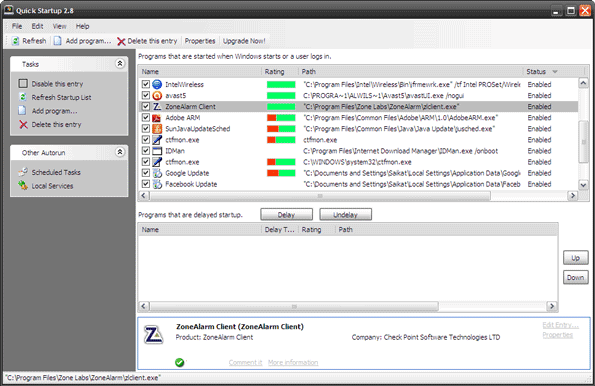
कार्यक्रम की विश्वसनीयता पर निर्णय लें
कभी-कभी स्टार्टअप सूची भारी भरकम होती है। हो सकता है कि आपको नाम से सभी प्रोग्राम के बारे में पता न हो। त्वरित स्टार्टअप आपको चयनित कार्यक्रम के बारे में कुछ बुनियादी उत्पाद जानकारी देकर आपकी मदद करता है। आश्वस्त है कि यह एक खतरा हो सकता है - इसे हटा दें। थोड़ा अनिश्चित...आप इसे अक्षम करना चुन सकते हैं और आइटम पर राइट-क्लिक करके अधिक जानकारी के लिए Google को खोज सकते हैं।
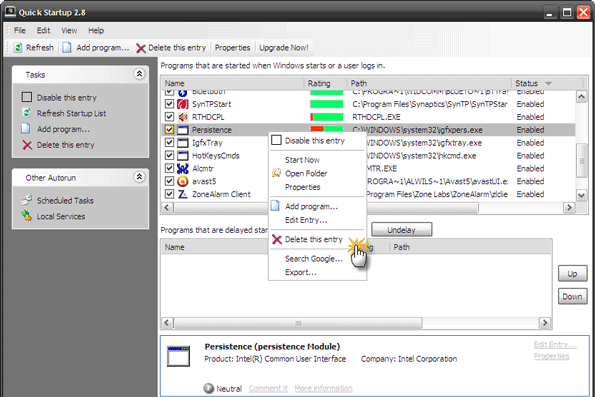
डिसेबल, डिले या डिलीट पर निर्णय लें
आपके कंप्यूटर के बूट समय को धीमा करने वाले प्रोग्रामों को एक प्रविष्टि के सामने चेक बॉक्स को अचिह्नित करके नियंत्रित किया जा सकता है। यदि आप सुनिश्चित हैं कि अब आपको किसी प्रविष्टि की आवश्यकता नहीं है, तो आप 'इस प्रविष्टि को हटाएँ' पर क्लिक करके इसे पूरी तरह से सूची से हटा सकते हैं। स्टार्टअप प्रोग्राम में देरी करने का एक मध्य विकल्प भी है। आप उपलब्ध विकल्पों में से किसी एक को चुनकर देरी का समय निर्धारित कर सकते हैं।
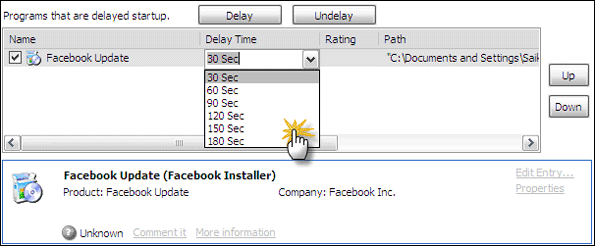
आप किसी भी मौजूदा सूचीबद्ध आइटम को उनके स्टार्टअप स्थान को बदलने, उनके प्रोग्राम विवरण को बदलने, या उस कमांड लाइन को अपडेट करने के लिए संपादित कर सकते हैं जिसका उपयोग आइटम को शुरू करने के लिए किया जा रहा है।
आप स्वयं स्टार्टअप फ़ोल्डर में से किसी एक प्रोग्राम को मैन्युअल रूप से जोड़ सकते हैं (जैसे ISP डायलर, एक कैलेंडर, एक टू-डू सूची आदि)। क्लिक प्रोग्राम जोड़ें अंतर्गत कार्य. संवाद में विशिष्ट एप्लिकेशन का नाम दर्ज करें और प्रोग्राम फ़ाइल का निर्देशिका पथ दर्ज करें पथ/कमांड लाइन बॉक्स। आप फ़ाइल का उपयोग करके भी खोज और ब्राउज़ कर सकते हैं पाना बटन।
अपने स्टार्टअप आइटम को प्रभावी ढंग से प्रबंधित करना आपकी बूट गति के लिए बहुत कुछ कर सकता है। त्वरित स्टार्टअप के साथ अपने कंप्यूटर को हैंग करें और गति दें।
अंतिम बार 07 फरवरी, 2022 को अपडेट किया गया
उपरोक्त लेख में सहबद्ध लिंक हो सकते हैं जो गाइडिंग टेक का समर्थन करने में मदद करते हैं। हालांकि, यह हमारी संपादकीय अखंडता को प्रभावित नहीं करता है। सामग्री निष्पक्ष और प्रामाणिक रहती है।



